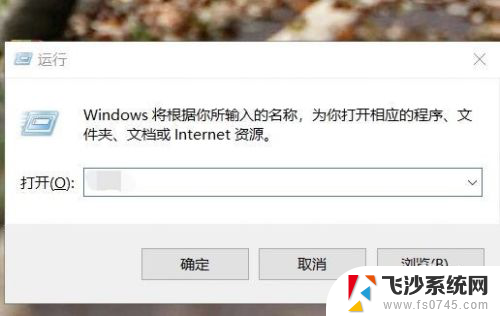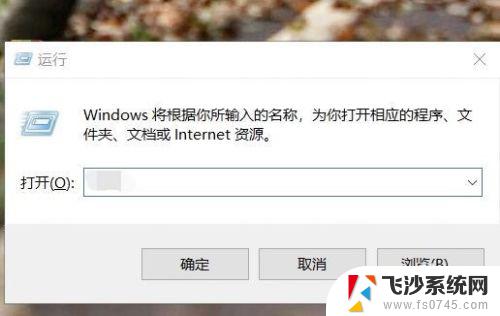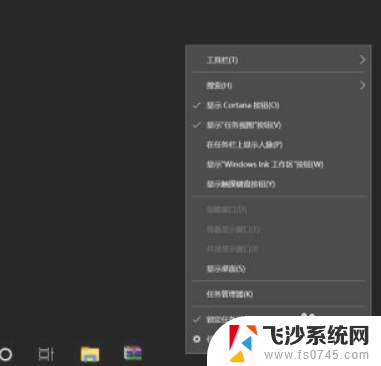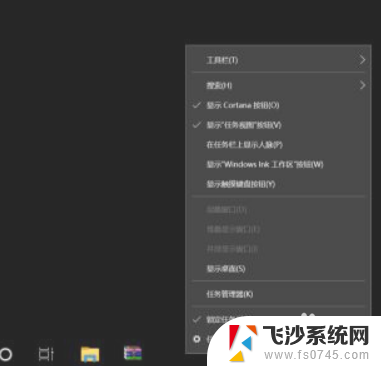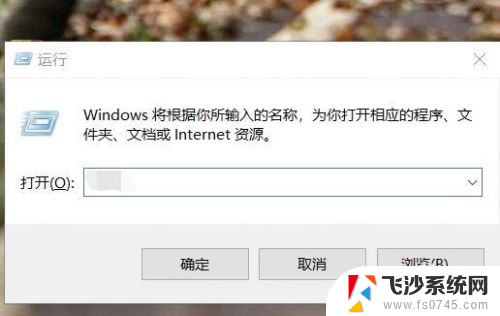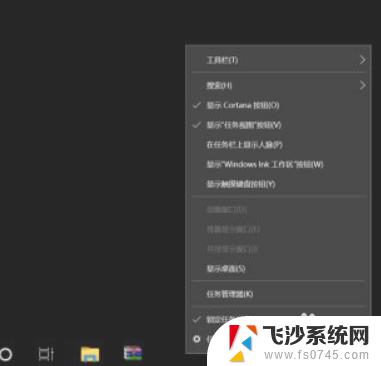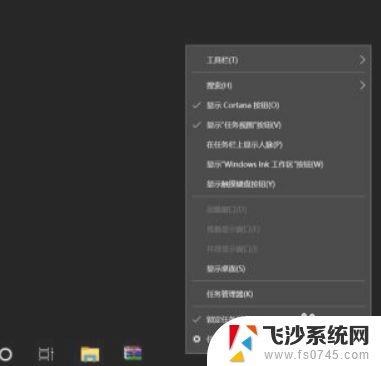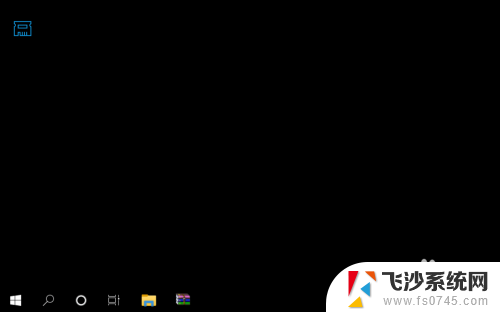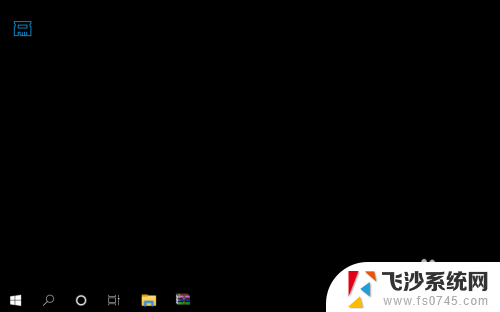怎么查看笔记本内存条型号规格 电脑内存条型号查询方法
电脑已经成为我们日常生活中必不可少的工具,而内存条作为电脑的重要组成部分,其型号规格更是决定了电脑的性能和运行速度,很多人对于如何查看笔记本内存条的型号规格感到困惑。究竟有哪些方法可以帮助我们准确地查询电脑内存条的型号呢?在本文中我们将介绍一些简单实用的方法,帮助大家轻松查找到笔记本内存条的型号规格,从而更好地了解自己的电脑配置,并进行相应的升级和调整。
具体步骤:
1.首先,我们应该打开我们的电脑。找到“运行”的窗口,如果找不到我们可以按住“win+R键”这样“运行”窗口也可以弹出来。
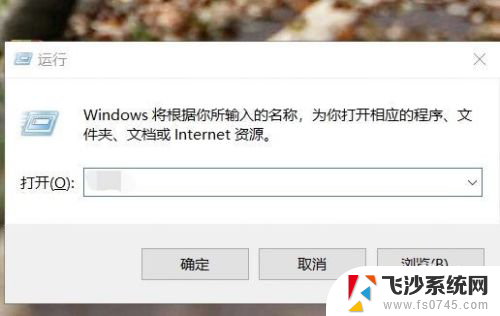
2.之后就会弹出“运行”窗口,位于整个屏幕的左下角。然后我们在“打开”后面的栏目框内输入“cmd”,点击“确定”。
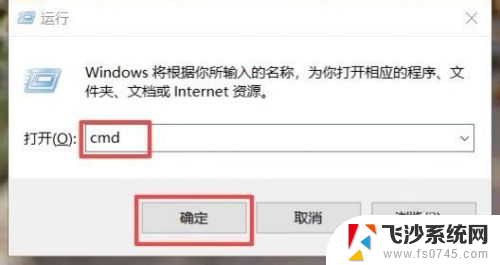
3.进去命令提示符之后,会弹出一个背景是全黑的界面。输入“wmic”这些字符,点击回车键,在输入“memorychip”点击回车键。
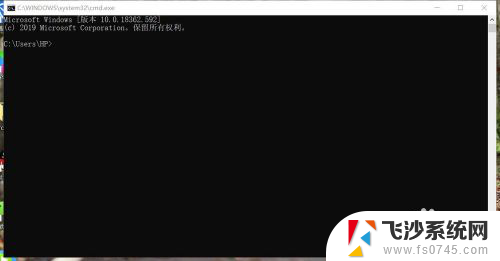
4.最后会在黑色的屏幕上显示出一些字,我们就可以找到内存条的型号还有内存的大小啦,是不是非常简单呢?
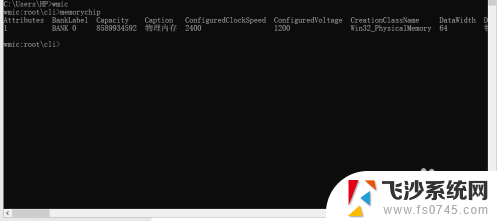
以上就是如何查看笔记本内存条型号规格的全部内容,对于那些不清楚的用户,可以参考我提供的步骤进行操作,希望这对大家有所帮助。